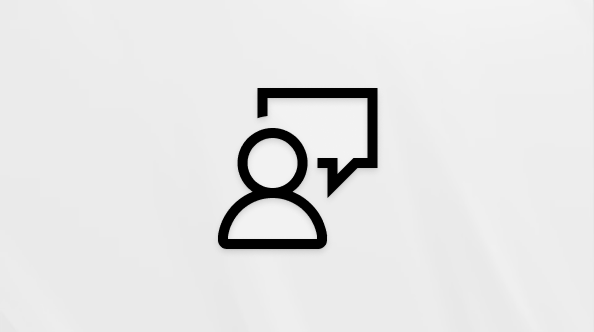Pašreizējā datuma un laika ievietošana lapā
Attiecas uz
Atkarībā no tā, kā izmantojat programmu OneNote, piezīmēs jebkurā vietā varat ievietot datora pašreizējo datumu un laiku. Tas ir ērti, ja vēlaties atzīmēt tekstu vai izsekot hronoloģiskus notikumus, piemēram, tālruņa zvanu žurnālu vai emuāra vai žurnāla ierakstus.
Piezīme.: Pašreizējā datuma un laika ievietošana piezīmēs atšķiras no lapas izveides datuma un laika, ko OneNote norāda zem lapas virsraksta, kad piezīmju grāmatiņai pievienojat jaunu lapu. Ja vēlaties, varat mainīt vai noņemt lapas izveides datumu vai laiku.
-
Novietojiet kursoru piezīmju vietā, kur vēlaties ievietot pašreizējo datumu un laiku.
-
Veiciet kādu no šīm darbībām.
-
Noklikšķiniet uz Ievietošana un pēc tam noklikšķiniet uz Datums, Laiks vai Datums un laiks.
-
Lai ievietotu pašreizējo datumu un laiku, nospiediet taustiņu kombināciju Alt+Shift+F.
-
Lai ievietotu tikai datumu, nospiediet taustiņu kombināciju Alt+Shift+D.
-
Lai ievietotu tikai laiku, nospiediet taustiņu kombināciju Alt+Shift+T.
-
OneNote izmanto Windows vadības panelī norādīto datuma un laika formātu. Ja programmā OneNote vēlaties mainīt datumu un laiku izskatu, veiciet tālāk norādītās darbības, lai iegūtu savu Windows versiju.
Windows 11
-
Aizveriet OneNote.
-
Atveriet programmu Iestatījumi.
-
Noklikšķiniet uz & valodas > no & reģiona.
-
Izvēlieties reģionu un savas preferences formātu reģionālajā formātā.
-
Pielāgojiet formātus, paplašinot reģiona formātu un noklikšķinot uz Mainīt formātus. Visas jūsu veiktās izmaiņas tiks lietotas datuma un laika spiedoliem, kurus turpmāk ievietosiet; esošās piezīmes netiks automātiski pārformatētas, izmantojot jaunos iestatījumus
Windows 10
-
Aizveriet OneNote.
-
Atveriet vadības panelis (Meklēšanas joslā ekrāna apakšējā kreisajā stūrī ierakstiet vadības panelis).
-
Noklikšķiniet uz Pulkstenis, valoda un reģions un pēc tam noklikšķiniet uz Reģions.
-
Formātu cilnes dialoglodziņā Reģions izvēlieties datuma un laika formātus un pēc tam noklikšķiniet uz Labi. Visas jūsu veiktās izmaiņas tiks lietotas datuma un laika spiedoliem, kurus turpmāk ievietosiet; esošās piezīmes netiks automātiski pārformatētas, izmantojot jaunos iestatījumus